Центр документации
Исчерпывающие технические руководства и справочники помогут вам освоить станки HARSLE и оптимизировать эффективность металлообработки
Как начать работу с CYBELEC CybTouch 12?
Если вы хотите начать работу с CYBELEC CybTouch 12, вы обратились по адресу. Понимание принципов работы этой передовой системы сенсорного управления крайне важно для любого, кто работает в металлообрабатывающей промышленности. В этой статье я расскажу вам об основных этапах работы и функциях CYBELEC CybTouch 12, чтобы вы могли эффективно интегрировать эту технологию в свой рабочий процесс. Независимо от того, новичок вы или опытный специалист, стремящийся оптимизировать работу своего станка, это руководство предоставит вам всю необходимую информацию для эффективного использования возможностей CybTouch 12.
Введение
Приступая к работе с CYBELEC CybTouch 12Важно отметить, что в зависимости от изменений в программном обеспечении и конфигурации/возможностей гибочного пресса, управляемого контроллером CybTouch, данное руководство может не полностью соответствовать вашей текущей версии CybTouch. Однако будьте уверены, что любые различия незначительны, что гарантирует плавный переход и процесс обучения.
Общая навигация

- Кнопка меню
Кнопка «Меню» позволяет напрямую выбрать (перейти) нужный экран.

2. Зона страницы статуса
Чтобы начать работу с CYBELEC CybTouch 12, важно ознакомиться с его интуитивно понятным интерфейсом, включая зону страниц состояния. Кратковременное прикосновение к зоне страниц состояния открывает доступ к Страница статуса. Прикосновение к этой зоне более 2 секунд активирует Полуавтоматический режим.
3. Очистка экрана
Чтобы очистить экран, нажмите кнопку, пока CybTouch включён. Используйте только влажную мягкую ткань с мылом или нейтральным моющим средством.
Страница статуса
Чтобы начать работу с CYBELEC CybTouch 12, сначала изучите страницу состояния, на которой отображается состояние всех входов, выходов и положений осей ЧПУ. Эта функция крайне важна при настройке и устранении неисправностей, особенно для станков, установленных на месте.
Доступ к нему можно легко получить из любого места, нажав кнопку Зона страниц статусаи выйдите, нажав стрелку слева.

Оси имеют специальные индикаторы. Их цвет указывает положение оси относительно допуска.
Возможные состояния:

Настройки пользователя

Чтобы выйти со страницы настроек пользователя, нажмите кнопку меню.
- Язык
Чтобы начать работу с CYBELEC CybTouch 12, необходимо настроить языковые параметры для оптимального использования. Просто коснитесь пункта «Язык» на экране, чтобы просмотреть доступные языки:
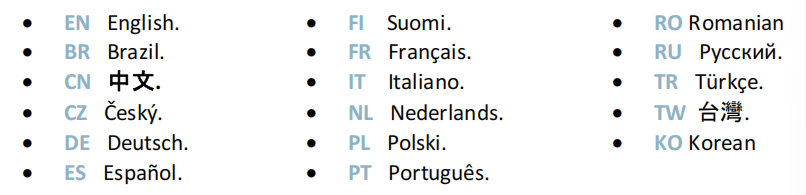
Список доступных языков может меняться и увеличиваться со временем.
2. Единицы длины
Выберите единицу измерения: мм, дюймы или «Нет». Если ничего не выбрано, система по умолчанию использует миллиметры.
3. Силовые подразделения
Выберите единицу измерения силы: тонна, кН или т.
4. Сила / Длина Единицы
Настройте это на тонно/м, кН/м или тонно/фут для точного измерения силы на единицу длины.
5. Сигма Юниты
Для выбора единицы измерения сигма доступны следующие варианты: кг/мм², Н/мм² и фунт/кв. дюйм (*1000).
6. Показать оси Значения позиций
Эта функция отобразит положение осей на Изгиб числовой страницы.
- При установке на нетположение осей Y1, X и R отображается во время перемещения луча.
- При установке на да1, положения осей (Y1, Y2, X и R) отображаются во время их соответствующих перемещений.
- При установке на да2положения осей (Y1, Y2, X и R) постоянно отображаются под соответствующими им заданными значениями.
7. Показать графический Часть страницы
При установке на да, эта кнопка

отображается на Изгиб числовой страницы для всех графических частей и дает доступ к Графическая страница.
8. Показать страницу L-альфа Цифр
При установке на да, этот параметр дает доступ к Режим L-Альфа. Эта кнопка

затем отображается на странице режима TouchProfile.
9. Показать изогнутую часть
Этот параметр, если он активирован, позволяет оператору видеть состояние детали до и после изгиба в Страница последовательности изгибов.
10. Изгиб Численный Страница
При начале работы с CYBELEC CybTouch 12 важно настроить параметры дисплея. Система предлагает параметр для выбора способа отображения информации на экране. Изгиб числовой страницы.
Выбрав «все в одном» вы можете отобразить все параметры, относящиеся к вашей детали или изгибу, что является уникальной функцией CybTouch 12 из-за размера его экрана.
При установке на «Ещё страница», эта кнопка
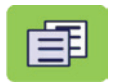
отображается на странице с числовыми значениями изгибов и обеспечивает доступ к специальной странице, показанной ниже.

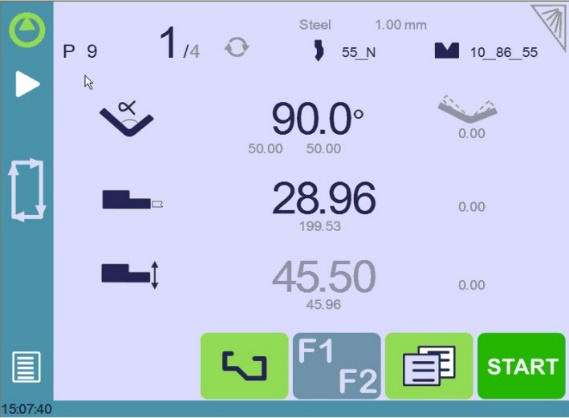
11. Показать руководство Кнопка
Если установлено значение «да», этот параметр отображает кнопку ручного управления на левой стороне экрана, предоставляя прямой доступ к странице «Ручное перемещение осей».
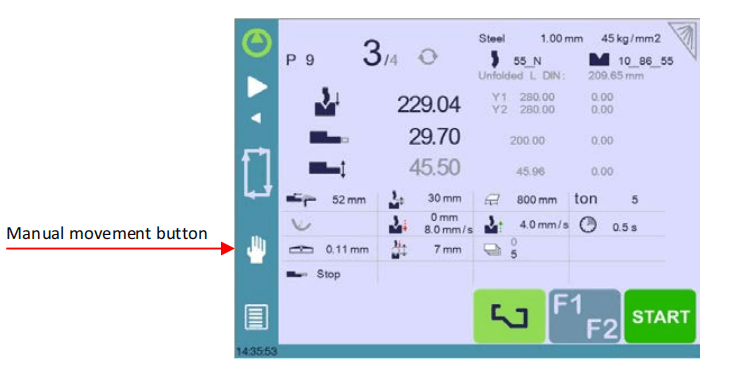
12. Материалы
Чтобы начать работу с CYBELEC CybTouch 12 и эффективно управлять материалами, перейдите на страницу «Материалы», где можно настроить характеристики по умолчанию или настроить новые материалы. Имейте в виду, что доступ к этой странице может зависеть от настроек параметров вашего устройства, и для этого требуется пароль 2-го уровня.

На странице «Материалы» вы можете просмотреть и изменить несколько важных деталей:
- Материал: В качестве текущего выбранного материала выбрана сталь.
- Толщина по умолчанию: Выбирается автоматически при создании новой детали в зависимости от материала.
- Сигма по умолчанию: Например, 45 для стали, необходимой для расчетов, связанных со свойствами материала.
- Показано: Указывает на доступность материала для выбора и использования.
- К DIN 6935: Корректирующий коэффициент для расчёта длины заготовки согласно стандарту DIN 6935. Обратите внимание, что это значение изменяет толщину в формуле.
- Предварительно определенная толщина.: Вы можете определить до семи различных толщин для выбранного материала.
- Толщина мин/макс: Устанавливает диапазон приемлемой толщины материала.
- Коррекция пружинения: Применяется автоматически при создании новой детали, с настраиваемой таблицей на основе материала.
Система предлагает три предустановленных материала по умолчанию: сталь, нержавеющая сталь и алюминий. Однако вы можете легко добавить другие материалы по мере необходимости. Чтобы добавить новый материал:
- Прокрутите список и выберите ненастроенный материал (например, Mater X).
- Введите характеристики нового материала.
- Коснитесь имени (например, Mater X), чтобы открыть клавиатуру и ввести имя нового материала.
13. Коррекция пружинения
Для начала работы с CYBELEC CybTouch 12 крайне важно освоить коррекцию пружинения, что обеспечит точность гибки. Для каждого материала существует свой расчет компенсации изгиба (BDC), но возможны отклонения. При необходимости настройте таблицу коррекции пружинения, основываясь на собственном опыте.
Можно запрограммировать до трёх коррекций в зависимости от угла гиба с линейной интерполяцией для промежуточных значений. Например, если при задании угла 135° получается изгиб 139°, можно ввести коррекцию 4° в категорию >130°, чтобы гарантировать, что в будущем изгиб будет достигать 135°.

Эти исправления применяются автоматически, поэтому проверьте таблицу на наличие ошибок, если изгибы постоянно выходят за пределы допуска.
14. Коррекция BDC
Чтобы начать работу с CYBELEC CybTouch 12, важно понимать ключевые параметры, такие как коррекция нижней мёртвой точки (НМТ). Эта коррекция применяется постоянно, хотя и не отображается на странице коррекции. Если вы заметили непредвиденные результаты, проверьте значение этого параметра. Если ваши изгибы выходят за пределы допуска, обратитесь к специалисту для проверки значения индекса луча машины.
15. RFLink
Начав работу с CYBELEC CybTouch 12, вы обнаружите его способность взаимодействовать с ноутбуком через RFLink-адаптер Cybelec. Эта функция, изначально… выключенный по умолчанию и сбрасывается при каждом запуске, в основном используется техническими специалистами во время инициализации машины.
16. Очистить индексацию
При активации эта функция очищает индекс, и машина начинает его искать, как это происходит при включении питания, что позволяет оператору повторно индексировать машину, не выключая ее.
17. USB-проводник
Если этому параметру задано значение «да», можно просматривать USB-накопитель со страницы «USB Transfer» для доступа к определенным папкам. (см. USB-передача)
При установке на нет, все данные (инструменты, детали) будут находиться в папке под названием dataCybT в корне USB-накопителя при экспорте файлов. Если вы хотите импортировать файлы, убедитесь, что данные находятся в этой же папке.
18. Отзыв по умолчанию
Приступая к работе с CYBELEC CybTouch 12, важно понимать принцип работы функции отвода заднего упора. Этот параметр задаёт значение по умолчанию Дополнительные параметры изгиба, срабатывает, когда требуется отвод.
В Графический режимсистема автоматически рассчитывает этот показатель, но вы можете вручную настроить его для точного управления своими операциями.
19. Установить часы
Позволяет пользователю устанавливать время и дату на CybTouch.
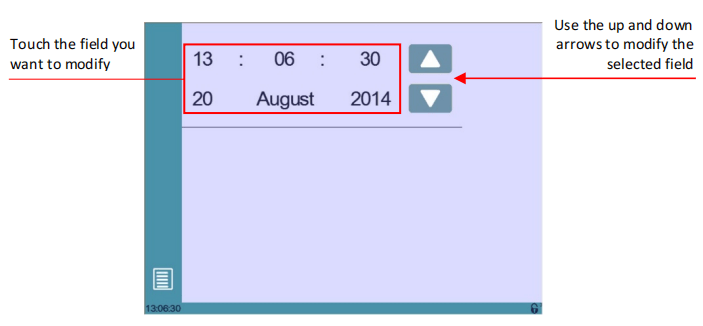
20. Смещение точки защемления Функция
Когда этот параметр установлен на дафункция смещения точки защемления доступна в дополнительных параметрах изгиба.
21. Яркость xx% Эко xx%
Здесь можно определить яркость экрана для обычного режима и режима Eco:
- Коснитесь режима, для которого вы хотите изменить яркость.
- Используйте
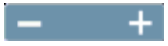
кнопки для настройки яркости.
22. Счетчик программ Режим
Вы можете настроить его на подсчет «вверх" на желаемый номер или "вниз” до нуля. Цикл остановится по достижении заданного значения, а значение счётчика автоматически сохранится при выключении системы.
23. Показать L первым
Чтобы начать работу с CYBELEC CybTouch 12, необходимо настроить режим ввода данных заднего упора. Установите значение «да” для отображения длины фланца для внешних размеров, или “нет» для отображения положения заднего упора в миллиметрах для внутренних размеров.
Выбирая «никогда” отключает изменение положения при изменении угла изгиба, что является настройкой по умолчанию. Полный сброс вернёт настройки к значениям по умолчанию. Обратите внимание: этот режим недоступен для графических деталей.
24. Запрещать Перерасчет в Загрузка продукта
При начале работы с CYBELEC CybTouch 12 важно настроить перерасчёт значений положения осей при загрузке детали, особенно если изменились размеры инструмента или настройки заднего упора. По умолчанию этот перерасчёт отключён, но рекомендуется использовать корректировки для тонкой настройки программы.
25. Средства индексации
При начале работы с CYBELEC CybTouch 12 включение вспомогательных функций индексации может иметь решающее значение. Эта функция отображает всплывающее окно при ошибках во время индексации балки, останавливая цикл, предотвращая бесконечное движение вверх, и помогает пользователю вручную опустить балку при необходимости, обеспечивая плавную работу.
26. Луч останавливается во время отвод
При включении балка останавливается в точке защемления при отводе заднего упора. При отключении балка немного замедляется, но продолжает изгибаться при отводе заднего упора.
Ручное перемещение осей
При настройке станка иногда возникает необходимость в ручном перемещении осей, например, при смене инструмента. Это можно сделать на этой странице.
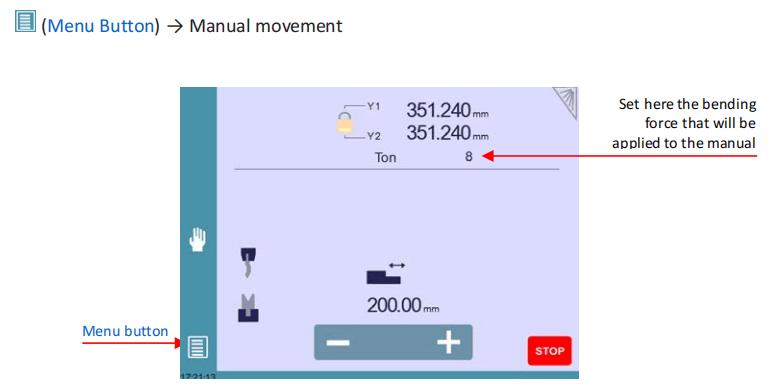

Десинхронизированный Луч
Чтобы начать работу с CYBELEC CybTouch 12, разблокируйте замок, чтобы выбрать и перемещать Y1 или Y2 по отдельности на низкой скорости. Эта функция позволяет легко выровнять несинхронизированную балку по столу. После разблокировки автоматически выбирается самая высокая ось Y, которую можно опустить, нажав на педаль вниз, чтобы выровнять балку.
Страница обслуживания
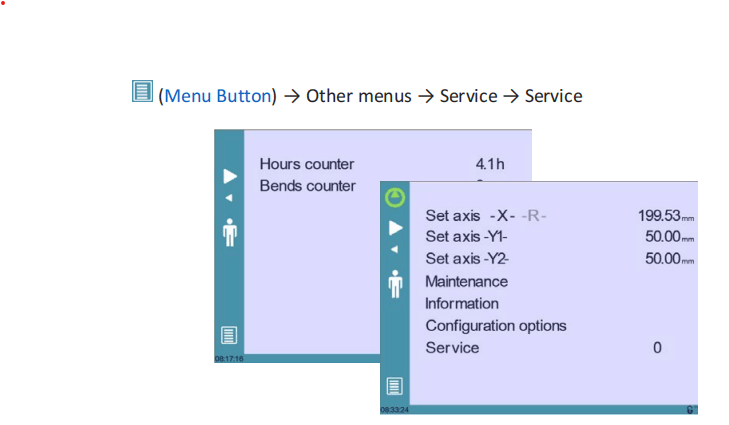
- Установить ось
Позволяет оператору вручную регулировать положение заднего упора (оси X и R) и балки (оси Y1 и Y2).
2. Техническое обслуживание
Страница обслуживания отображает состояние оборудования CybTouch и позволяет оператору выполнять различные действия по обслуживанию.
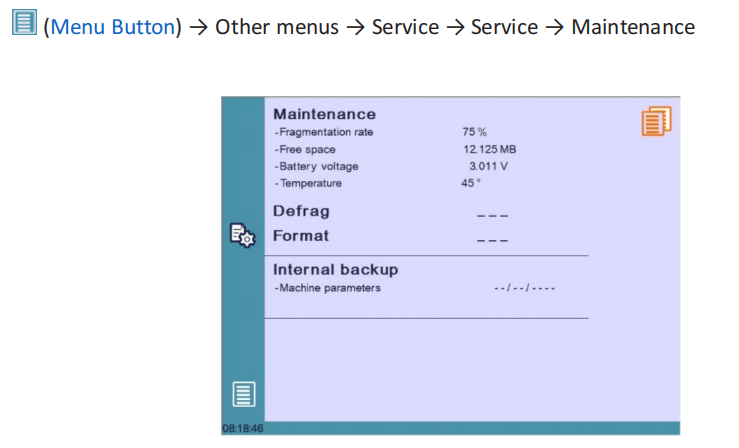
Все следующие действия требуют кодов и должны выполняться только техническими специалистами или по запросу технического специалиста.
3. Информация
На странице «Информация» отображаются названия и версии программного обеспечения, установленного на CybTouch. Нажатие кнопки «Дополнительно» открывает более подробную информацию.

4. Конфигурация Параметры
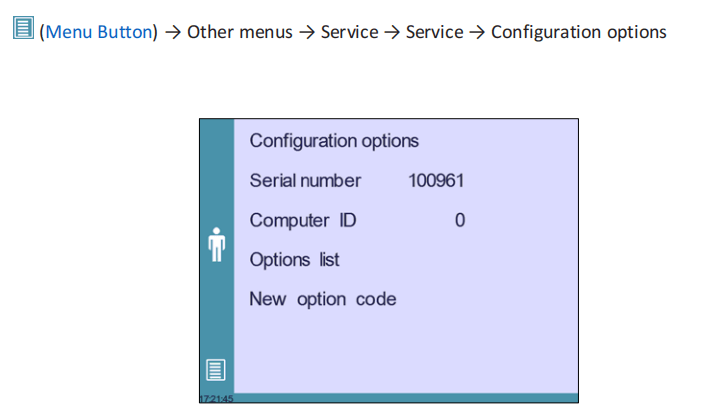
- Серийный номер
Серийный номер необходим для настройки, так как он связан с опциями устройства. Его изменение может привести к потере установленных опций. - Идентификатор компьютера
Он уникален для каждого устройства и обеспечивает правильную идентификацию машины вместе с серийным номером. - Список опций
Желтое всплывающее окно отображает все установленные опции, помогая отслеживать доступные функции. - Новый код опции
Введите код в формате ABC-DEF-GHI-JKLM, чтобы добавить новые опции. Обратитесь за помощью к техническому специалисту или производителю.
USB-передача

Чтобы обеспечить бесперебойную передачу файлов с помощью CYBELEC CybTouch 12, помните о следующих мерах предосторожности:
- USB-совместимость: Используйте USB-накопители типа «Memory Stick». Хотя USB-накопители USB 3.0, совместимые с USB 2.0, обычно работают, результаты могут отличаться. Избегайте использования компакт-дисков и внешних жёстких дисков.
- Поиск неисправностей: Если USB-накопитель несовместим, используйте другой.
Советы по быстрому переводу:
- Специальный USB-ключ: Используйте USB-накопитель, предназначенный для передачи файлов CybTouch.
- Ограничить файлы: Чем меньше файлов, тем быстрее передача.
- Ограничение на количество символов: Пути к файлам должны содержать не более 255 символов.
Выполнив следующие шаги, вы сможете эффективно начать работу с CYBELEC CybTouch 12.
Часто задаваемые вопросы (FAQ)
Каковы первые шаги по настройке CYBELEC CybTouch 12 для нового листогибочного пресса?
Начните с установки контроллера CYBELEC CybTouch 12 на ваш новый листогибочный пресс. Включите систему и выполните первоначальную настройку, которая включает калибровку осей и настройку протоколов связи. Убедитесь, что установлены последние обновления программного обеспечения, рекомендованные производителем.
Как устранить распространенные проблемы при использовании CYBELEC CybTouch 12?
Если у вас возникли проблемы с CYBELEC CybTouch 12, проверьте соединения и убедитесь, что питание подается стабильно. Ознакомьтесь с кодами ошибок на дисплее и обратитесь к разделу «Устранение неполадок» в руководстве пользователя для получения информации о конкретных решениях. Если проблема не устранена, обратитесь в службу поддержки клиентов.
Заключение
Правильная настройка CYBELEC CybTouch 12 имеет решающее значение для максимальной эффективности и производительности вашего оборудования. Следуя описанным шагам, вы обеспечите бесперебойную и эффективную работу оборудования, минимизируя риск ошибок и простоев. Регулярное обслуживание и соблюдение передовых методов работы продлит срок службы вашей системы.
За более подробной поддержкой или по любым вопросам обращайтесь к нашей команде специалистов. Кроме того, ознакомьтесь с другими нашими документами, чтобы получить исчерпывающие рекомендации по оптимизации производительности вашего компьютера.
Понимая эти нюансы, вы сможете эффективно использовать CYBELEC CybTouch 12 и оптимизировать работу листогибочного пресса с минимальными перебоями в работе. Подробные инструкции и дополнительные ресурсы см. в нашей документации или обратитесь в нашу службу поддержки.













